wps表格中如何设置才能在打印时自动在页脚添加页码
在使用wps表格处理工作表的时候,一般都是没有页码的,那么如果想要在打印的时候,能够自动在页脚处添加页码的话,应如何操作呢?接下来就由小编来告诉大家。
具体如下:
1. 第一步,打开一个wps表格,进入主页后,点击左上角wps表格右侧的下拉箭头图标。
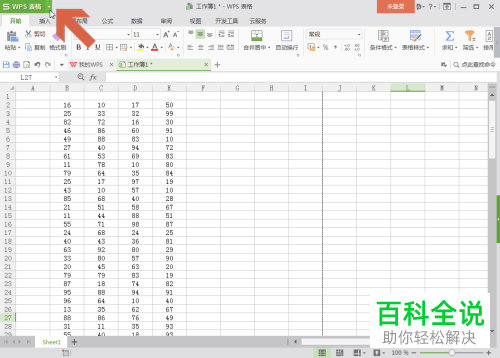
2. 第二步,点击下拉菜单中的文件选项,然后选择次级菜单中的页面设置。

3. 第三步,在弹出的页面设置窗口中,点击上方的页眉/页脚选项。
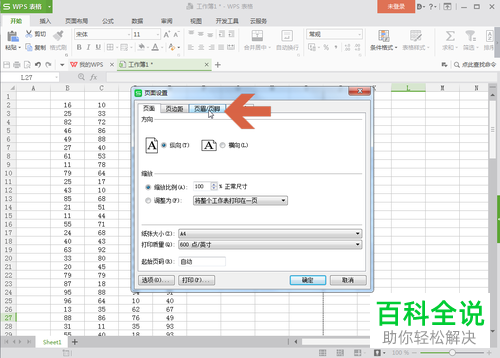
4. 第四步,在页眉/页脚设置页眉下,点击页脚下拉框。
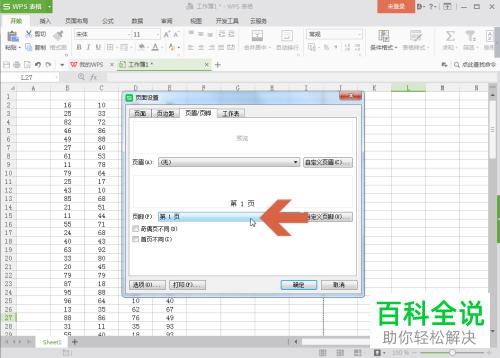
5. 第五步,在下拉列表中,选择一个喜欢的页码样式。
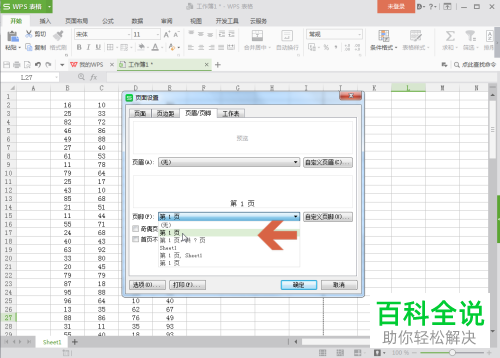
6. 第六步,点击下方的确定按钮。
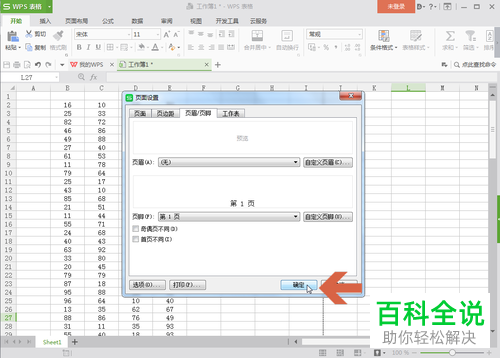
7. 第七步,进行打印预览,就可以在页脚看到页码了。

以上就是小编为大家带来的让wps表格自动在页脚处打印页码的方法。
赞 (0)

